
4月8日に第10回 WordBench 神戸へ行ってきました。
今回は、午前中(10:00〜13:00)までが通常の勉強会スタイルで、午後(13:00〜22:00)からは『限定!WordPressだけの自習会』という、丸一日 WordPress に浸れる一日でした。
現在進行中の仕事が WordPress 案件ではないので、午後からの自習会には参加しませんでしたが、以外と参加者も多くて皆さまの学習意欲には感服いたしました。
日曜日だというのにね 🙂
今回のテーマ
- Debug-Bar-Extender の紹介
- DesktopServer の紹介
- WordPress のバックアップについて
予定では、前回の WordBanch でプラグインを紹介していただいた @01v0101 さんが、いくつかのプラグインを掘り下げて紹介していただける予定だったのですが、体調を崩されたそうで急遽変更になりました。
もう、体調は戻られました?
そういう私も1週間ほど体調がすぐれない…
季節の変わり目は気をつけないといけませんね。
で、まずは…
Debug-Bar-Extender の紹介
Debug Bar は以前から使っています。
実は、Debug-Bar-Extender も『 Debug Bar と一緒に使うと便利ですよ』という記事を見てインストールはしていたんですよね。
ただ、インストールをしてみたものの、よく使い方がわからなかったのと「どちらかというとエンジニアさん用のプラグインだよね。」と勝手に思い込んでプラグインを停止していました。
実際、プラグインの用途としてはエンジニアさんが主に使うことが多いと思います。
今回の説明でも『カテゴリー・ウィジェットをプラグイン API のフィルターフックを使ってカスタマイズする』というのを実例にあげて説明されていましたので、やはりエンジニアさんにとってはとても重宝するプラグインなのではないでしょうか。
確かに、具体例を見ながら説明を聞いていると便利なのがよくわかります。
ただ、何が便利なのかを説明するとなるとデザイナーの私にはちょっと難しい。
なので、このあたりのことは他の方がまとめていただけるとありがたい。
ということで、デザイナーでもわかる『これは便利だよ』という機能を書いてみます。
といっても Debug-Bar-Extender というより Debug Bar の機能かもね 😀
まず、Debug Bar をインストール、有効化すると管理バーの右側に『Debug』が表示されますので、クリックするとこのようになります。
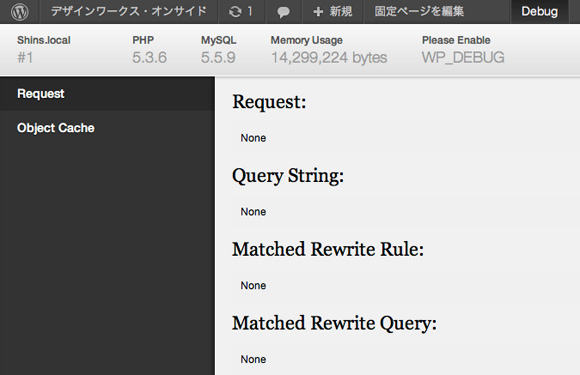
これだけではよくわかりません。
ここで、Debug-Bar-Extender をインストールして有効化すると

のように色々と表示されます。
この中でも画像のように『WP Query』がとても便利です。
現在表示しているページの『QUERY TYPE』、『POST TYPE』、『QUERY TEMPLATE』を表示してくれますので、制作者の意図しない表示になった時にはこれで確認すると、どのファイルがテンプレートとして使用されているのかがわかります。
WordPress はテンプレート階層に基づいてページを生成するので、そのページが表示するために使用するテンプレートがない場合は、表示しないのではなく階層を順番に探して行き、最終的にはテンプレートの基本ファイルである『index.php』を使います。
なので、自分の意図しない表示になった時に、どのテンプレートが使用されているのか確認できるのでとても便利です。
例えば『スラッグ名を使用した特定のカテゴリー用テンプレート(category-slug.php)』を作ったはずなのに、表示がおかしいから確認すると『カテゴリーの汎用テンプレート(category.php)』が使われていて、単純にスラッグ名が間違っていたというミスに気づいたことがありました。
サイトの制作において、デザイナーさんがどこまで関わるのかわかりませんが、テンプレートも作る場合にはこの機能は重宝しますので、是非使っていただきたいです。
これだけだと、Debug-Bar-Extender の便利なところがわかりませんが、Debug-Bar-Extender の設定画面に Try setting debug mode というのがあります。
これが便利 😀
Debug Bar は上記の様にインストールしただけでは特に機能しません。
インストール後に wp-config.php にデバッグモードをオンにする記述を書かないといけません。
今までは、
[php]
define(‘WP_DEBUG’, false);
[/php]
というのを
[php]
define(‘SAVEQUERIES’, true);
define(‘WP_DEBUG’, true);
define(‘WP_DEBUG_DISPLAY’, false);
[/php]
というように書き換えていました。
デバッグモードをオン・オフ切り替える度に wp-config.php でコメントアウトしたりと、結構面倒くさい。
ところが、、Debug-Bar-Extender を使うと wp-config.php を書き換えなくてもデバッグモードにできるんですね。
それもセレクトメニューで選ぶだけ。
う〜ん、便利です。
なぜ今まで気がつかなかったのだろう。
まぁ、『ちゃんと英語読めよ!』と、いうことなんでしょうけど…
というわけで、Debug Bar と Debug-Bar-Extender は1セットで使いましょう。
もちろん便利なのはこれだけではなく、エンジニアさんには Variable Lookup が便利かもしれません。
うまく説明できませんけど『これからは print_r を使わなくてもよさそう。』という声が聞こえてきたので、この意味がわかる方なら Variable Lookup がどのような機能か想像できるのでは?
DesktopServer の紹介
DesktopServer というのは、Apache Server、MySQL Server、PHP(phpMyAdmin)といういわゆる AMP 環境と WordPress をいとも簡単にインストールできるアプリケーションです。
Mac OS X 版、Windws 版の両方があります。
試しに Mac 版をダウンロードして試してみましたが、DesktopServer を起動してから WordPress のインストールが完了するまで5分もかからなかったのではないでしょうか。
もちろんデータベースの構築も含まれていますから、すごく簡単に WordPress のインストールができます。
普段は、MAMP を使っているのですが両方起動しても問題なさそう。
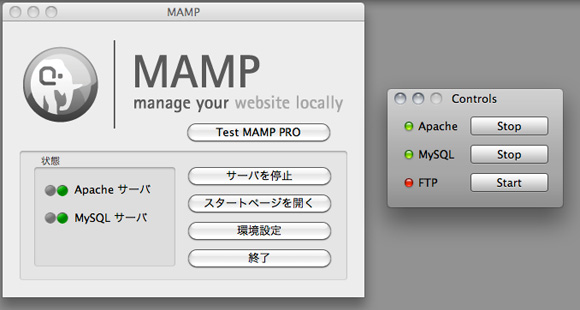
まぁ、この場合は DesktopServer というより MAMP と XAMPP なんでしょうけど。
ただ、
You can put your Websites in /Applications/XAMPP/htdocs/ and access them via http://localhost/
とあるように Mac の場合は、システム環境設定の Web 共有を切っておかないと XAMPP の Apache が起動しませんのでご注意を。
WordPress とは別の CMS を管理されていたようなのですが、あれは DesktopServer でインストールや管理ができるのかなぁ。
それとも単純に XAMPP を使ってそれぞれインストールしたのかなぁ。
うっかり聞くの忘れたので、今度お会いした時に聞いてみよう。
あと、More Types、More Taxonomies、More Fields というプラグインの紹介がありました。
似たような機能のプラグインは他にもありますが、これらはシンプルで使いやすそう。
必要としている機能やインターフェースの好みなどによってインストールするプラグインは変わってくると思いますが、私の場合は同じような機能のプラグインを選択する基準は使い勝手とインターフェースが結構重要だったりします。
このように、ちょっと試してみたいプラグインがある場合に先ほどの DesktopServer が非常に役立つかも知れませんね。
WordPress のバックアップについて
最後は、宣伝だとおっしゃっていましたが、WP Remote Manager の紹介。
詳しくは、上記のサイトをご覧いただくとよくわかると思いますが、WordPress をいくつか管理している場合はとても便利なサービスだと思います。
私の場合は、WordPress で構築されたサイトというのは、実質ひとつしか管理していませんのであまり利用価値はないのかも知れませんが、お仕事で5〜10サイトくらい管理されている方であれば使ってみる価値はあるかも。
複数の WordPress サイトのアップデートやバックアップを一括でできるので、管理が楽ですよね。
現在はβ版のようなので金額はまだわかりませんが、今のところ3サイトの管理までだと無料のようです。
興味がある方は、お試しを… 😛
今回も充実した WordBench でした。
WordBench 大阪は日程の都合で参加したことはないのですが、大阪よりも神戸の方がマニアックだという声もあったりするみたいです。
大阪にも参加してみたいのですが、土曜日の夕方開催なのでやはり無理かなぁ…
午後からの自習会にも参加したかったのですが、 現在進行形の WordPress 案件がなく、体調もすぐれなかったので今回は見送りました。
参加した方のツイートを見ていると楽しそうな雰囲気だったので、またいつか自習会というのが開催されたときには参加しよう。
会場の手配などをしてくださった方々やスピーカの方々、お疲れさまでした。
毎度のことですが、もし間違っていたり勘違いしているよなことがあれば指摘してくださいな。